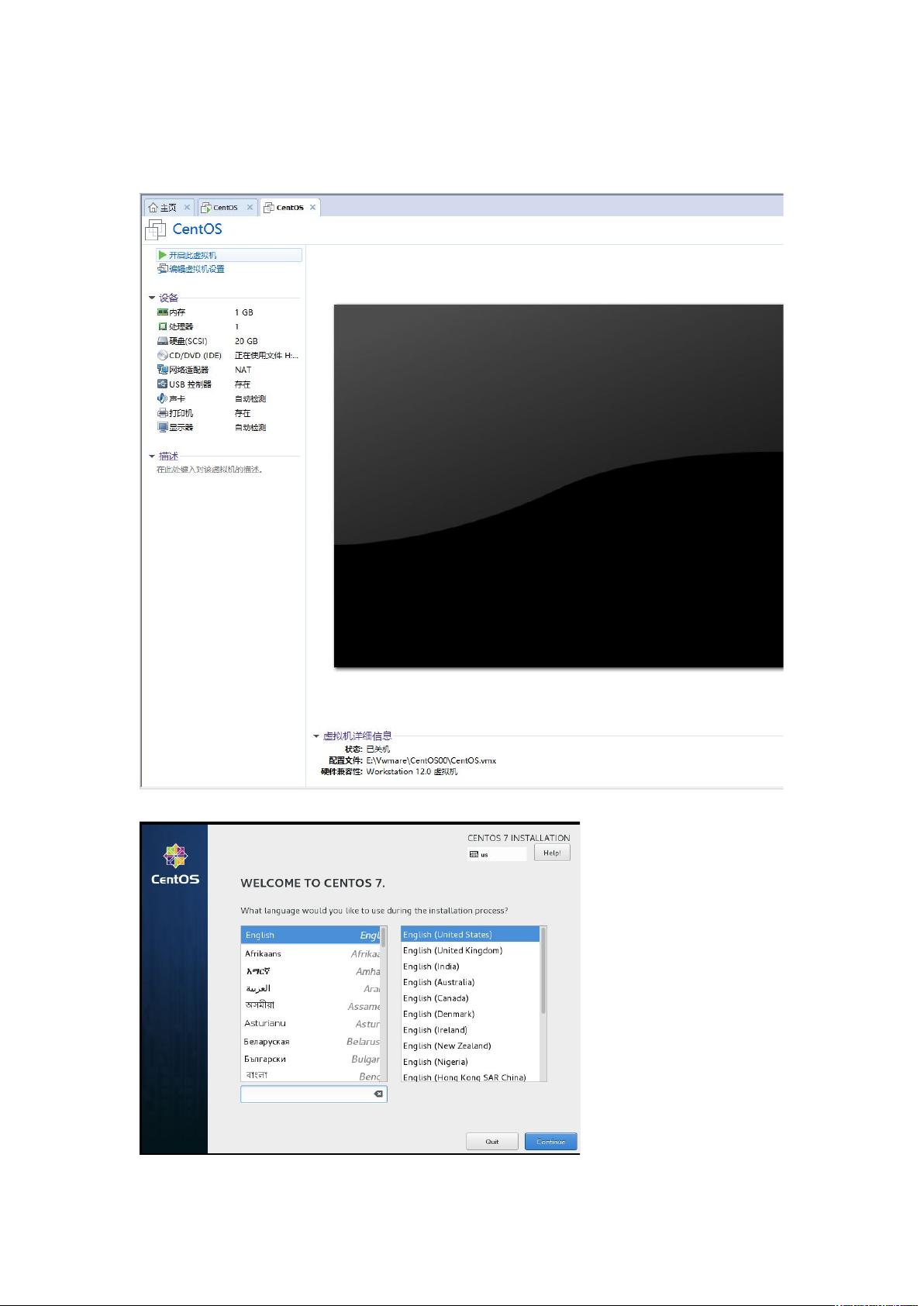VMware中CentOS安装与配置Hadoop指南
需积分: 15 182 浏览量
更新于2024-07-20
收藏 1.3MB DOCX 举报
"在VMware环境下配置Hadoop的步骤,包括VMware的安装,CentOS的下载与安装,以及JDK的卸载和安装。"
在虚拟化技术中,VMware是一个广泛使用的平台,用于创建和管理虚拟机。在本过程中,首先需要下载并安装VMware,这可以通过搜索引擎如百度来完成。安装完成后,需要获取有效的授权码以启动软件。
接下来,下载CentOS操作系统。官方是最可靠的选择,本文选择的是CentOS-7-x86_64-Everything-1511版本的ISO镜像。安装CentOS时,在VMware中创建新的虚拟机,并配置安装源为下载的ISO文件路径。虚拟机名称和安装位置根据个人需求设定,磁盘大小通常设定为20GB左右。
安装过程中,需选择语言(默认英语),同意许可协议,并选择安装类型。推荐选择GNOME Desktop以获得图形化界面,并全选其他选项以确保完整安装。接着,进行磁盘分区,通常选择自动分区以简化操作。然后,开始安装过程,同时设置用户名和密码,包括root用户的密码,这对于后续的系统管理至关重要。
在CentOS环境中,系统默认可能已安装了OpenJDK。为了安装Oracle JDK,首先需要卸载自带的OpenJDK。通过`java -version`命令查看当前版本,`rpm -qa | grep java`列出所有Java相关的包,然后使用`rpm -e --nodeps`命令卸载。确保卸载彻底后,可以从Oracle官方网站下载JDK 1.7的Linux x64版本。
下载的JDK不能直接通过Windows文件管理器拖放到CentOS中,因为这可能导致文件传输错误。推荐使用如WinSCP这样的安全文件传输协议(SFTP)工具,将JDK文件传输到CentOS的适当目录。安装JDK时,通常需要解压下载的tar.gz文件,然后进行环境变量配置,例如修改`/etc/profile`或`~/.bashrc`文件,添加JDK的路径,并使更改生效。
配置完成后,重启系统,通过`java -version`确认新安装的JDK已被正确设置为默认版本。至此,VMware上的CentOS系统已准备好安装和运行Hadoop,这通常涉及Hadoop的下载、解压、配置环境变量,以及初始化和启动Hadoop集群的各个服务。
2010-08-26 上传
2013-03-27 上传
2023-08-16 上传
2023-07-28 上传
2024-06-19 上传
2023-05-14 上传
2023-07-15 上传
2023-09-04 上传
王彦麟
- 粉丝: 14
- 资源: 3
最新资源
- 背包问题 贪心算法
- IBM DB2通用数据库SQL入门
- ARM指令集及汇编 学习ARM必不可少的
- Lecture Halls 假设要在足够多的会场里安排一批活动,并希望使用尽可能少的会场。设计一个有效的算法进行安排。(这个问题实际上是著名的图着色问题。若将每一个活动作为图的一个顶点,不相容活动间用边相连。使相邻顶点着有不同颜色的最小着色数,相应于要找的最小会场数。)
- ARM开发工程师入门宝典
- 交通灯系统硬件软件设计(有图有程序)
- MAX SUM 给定由n整数(可能为负数)组成的序列 {a1,a2,…,an},求该序列形如ai+ai+1,…,+aj的子段和的最大值。当所有的整数均为负数时定义其最大子段和为0。
- Number Triangles 给定一个由n行数字组成的数字三角形如下图所示。试设计一个算法,计算出从三角形的顶至底的一条路径,使该路径经过的数字总和最大。
- st5dfsfdsdfsdfsfds
- 最长公共子序列 一个给定序列的子序列是在该序列中删去若干元素后得到的序列。给定两个序列X和Y,当另一序列Z既是X的子序列又是Y的子序列时,称Z是序列X和Y的公共子序列。例如,若X={A,B,C,B,D,B,A},Y={B,D,C,A,B,A},则序列{B,C,A}是X和Y的一个公共子序列,但它不是X和Y的一个最长公共子序列。序列{B,C,B,A}也是X和Y的一个公共子序列,它的长度为4,而且它是X和Y的一个最长公共子序列,因为X和Y没有长度大于4的公共子序列。 最长公共
- 《Keil Software –Cx51 编译器用户手册 中文完整版》(403页)
- Pebble Merging 在一个圆形操场的四周摆放着n 堆石子。现要将石子有次序地合并成一堆。规定每次只能选相邻的2 堆石子合并成新的一堆,并将新的一堆石子数记为该次合并的得分。试设计一个算法,计算出将n堆石子合并成一堆的最小得分和最大得分。
- 云计算:优势与挑战并存
- Minimal m Sums 给定n 个整数组成的序列,现在要求将序列分割为m 段,每段子序列中的数在原序列中连续排列。如何分割才能使这m段子序列的和的最大值达到最小?
- Lotus 公式秘籍---经验总结
- 数据结构C++二分搜索树